Koska uuteen vuoteen 2021 on enää vähän aikaa , monet haluavatkin antaa ystävilleen oman tyylinsä mukaisen kalenterin, mutta eivät tiedä miten se tehdään?
Siksi, jotta jokainen voisi helposti koota 2021 kalenterin omaan tyyliinsä ilman, että sinun tarvitsee ladata mitään ohjelmistoa laitteelleen. Alla on ohjeet uudenvuoden 2021 online-kalenterin luomiseen . Kutsumme sinut seuraamaan artikkelia.
Ohjeet uudenvuoden 2021 kalenterin luomiseen verkossa
Vaihe 1: Luodaksesi oman tyylisi 2021-kalenterisi, sinun on ensin avattava selain tietokoneellasi tai puhelimellasi ja käytettävä sitten alla olevaa linkkiä:
https://thiepmung.com/tao-thiep-tet/frame/tao-lich-nam-moi-2018-truc-tuyen-388.html.
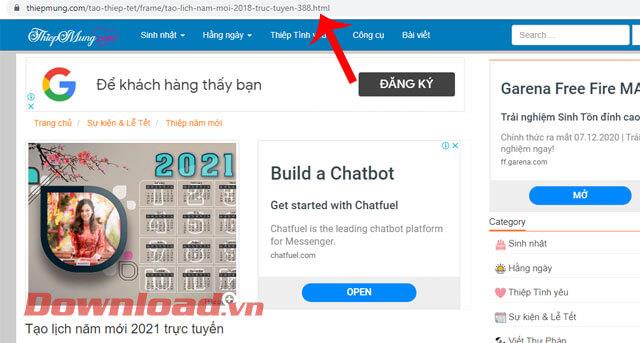
Vaihe 2: Vieritä näyttöä alaspäin ja napsauta sitten Luo kuva -painiketta .
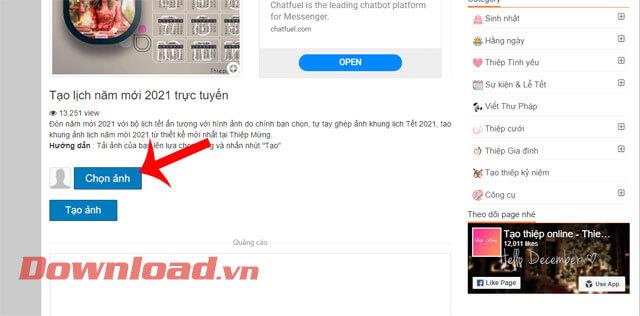
Vaihe 3: Nyt näyttöön tulee valokuvan latausikkuna, napsauta Valitse valokuva -painiketta .
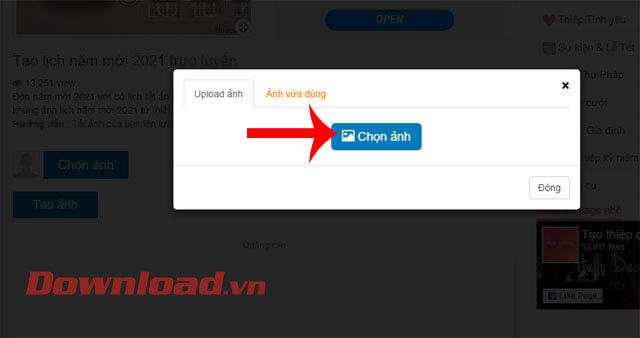
Vaihe 4: Valitse mikä tahansa valokuva, jonka haluat lisätä kalenteriin, ja paina sitten Avaa-painiketta.
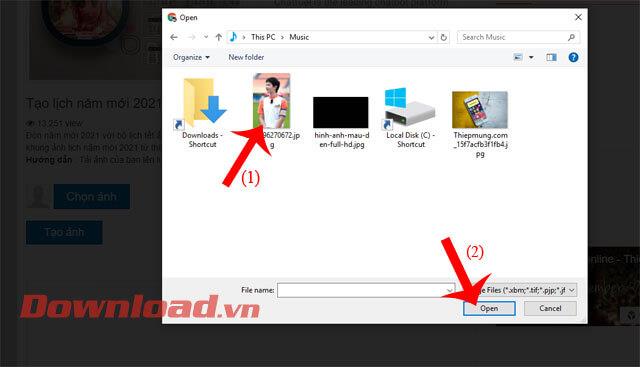
Vaihe 5: Rajausikkuna tulee nyt näytölle, rajaa ja kierrä kuvaa ja paina sitten Rajaa kuva -painiketta .
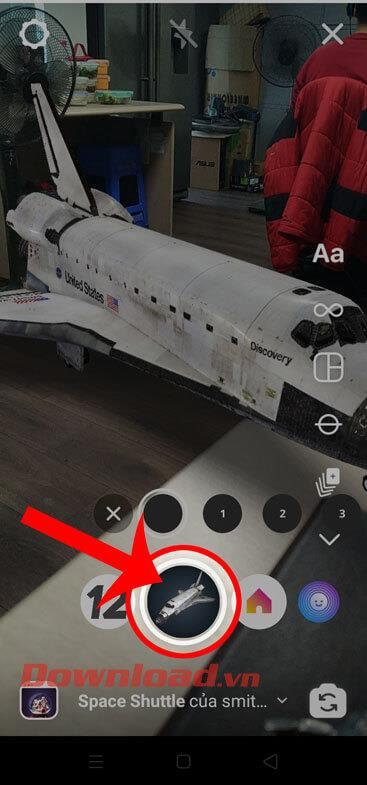
Vaihe 6: Kun olet lisännyt kuvan, napsauta Luo kuva -painiketta .
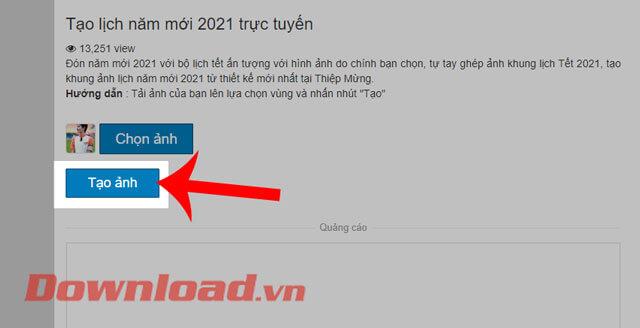
Vaihe 7: Odota hetki, kunnes verkkosivuston järjestelmä alkaa analysoida kuvaa ja sisällyttää sen vuoden 2021 uudenvuoden kalenteriin.
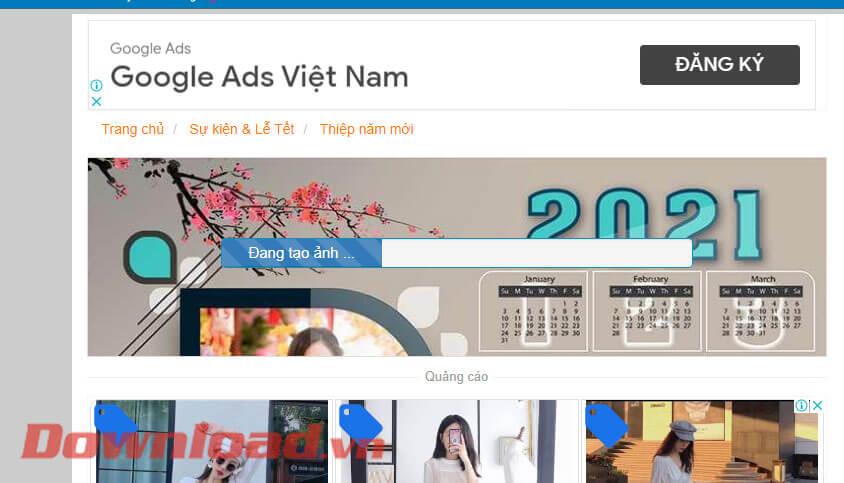
Vaihe 8: Kun olet luonut uuden vuoden kalenterin, napsauta Tallenna -painiketta ladataksesi sen laitteellesi tai paina Jaa -painiketta julkaistaksesi sosiaalisessa mediassa ja lähettääksesi sen ystäville.
Lisäksi, jos et ole tyytyväinen luotuun kuvaan, kokoa kuva uudelleen napsauttamalla Luo- painiketta.
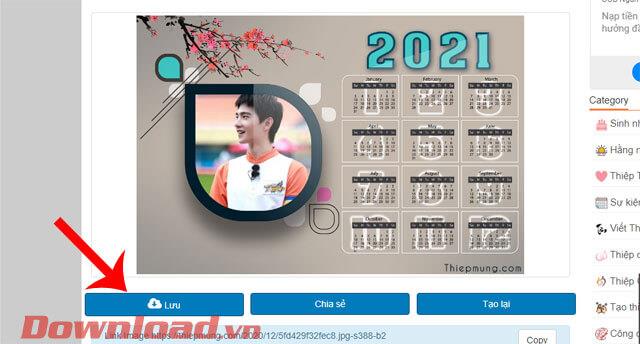
Alla on kuva vuoden 2021 uudenvuoden kalenterista, jonka loimme omaan tyyliimme noudattamalla yllä olevia ohjeita.
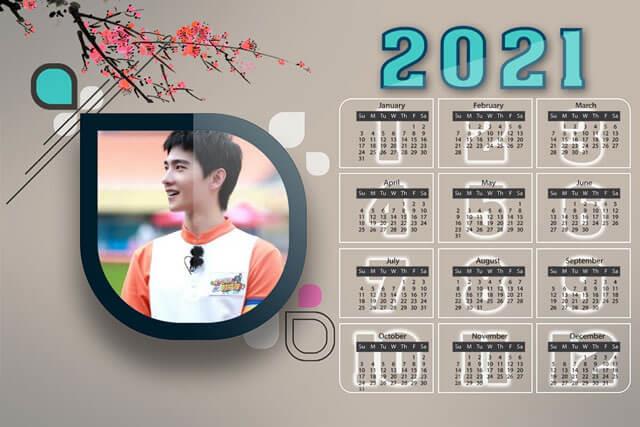
Menestystä toivottaen!
![Xbox 360 -emulaattorit Windows PC:lle asennetaan vuonna 2022 – [10 PARHAAT POINTA] Xbox 360 -emulaattorit Windows PC:lle asennetaan vuonna 2022 – [10 PARHAAT POINTA]](https://img2.luckytemplates.com/resources1/images2/image-9170-0408151140240.png)
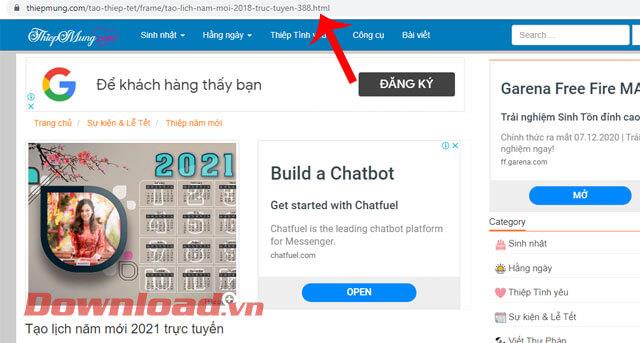
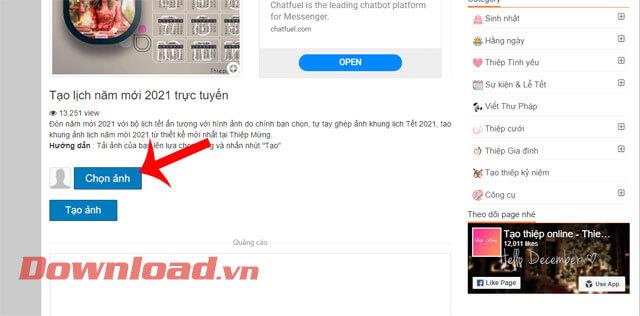
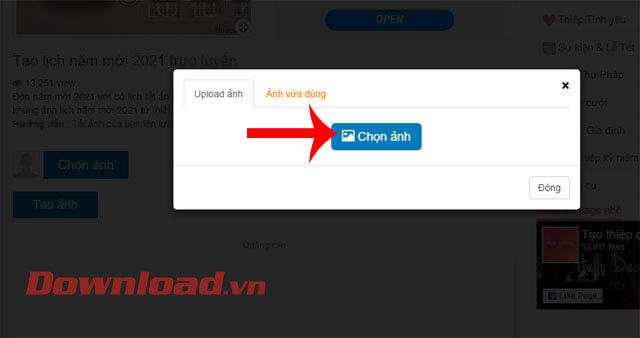
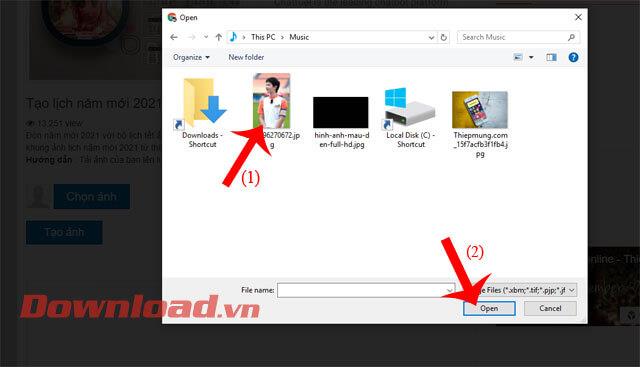
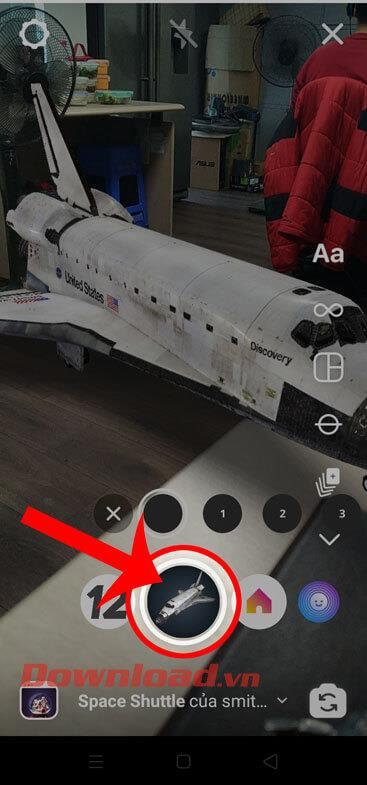
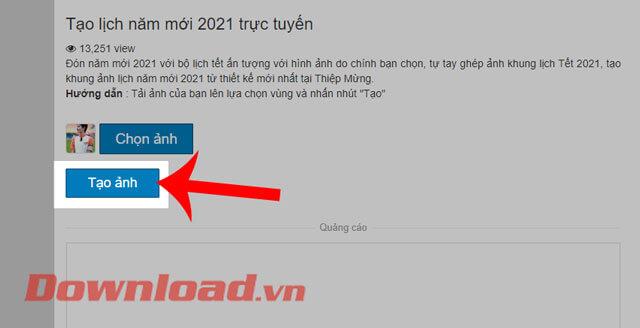
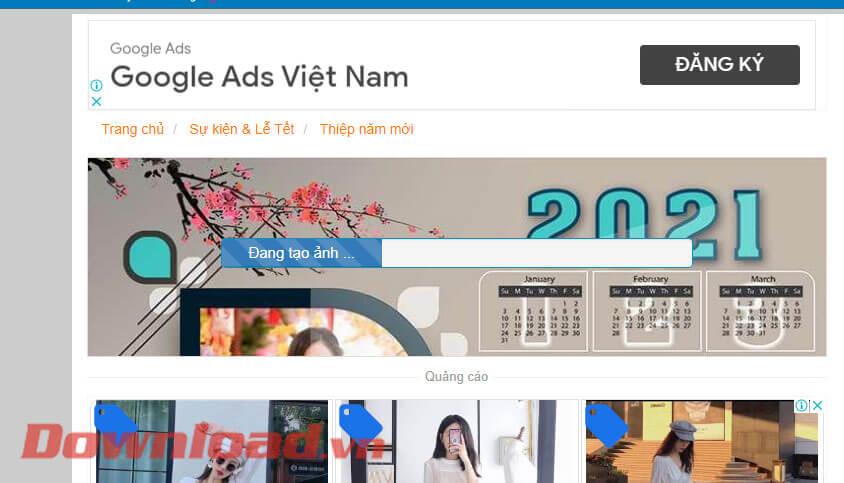
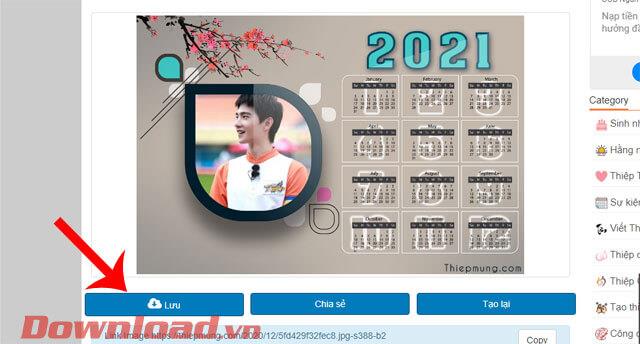
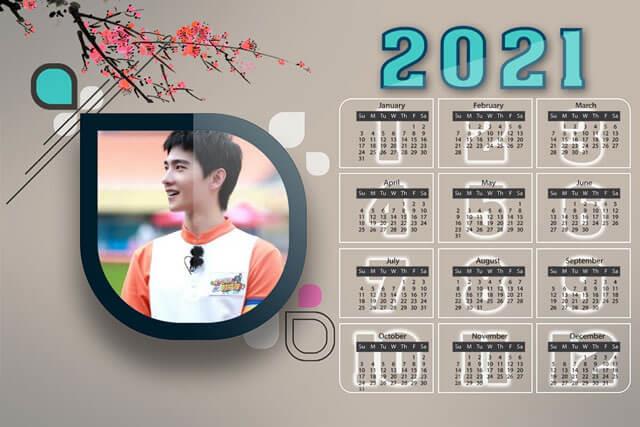
![[100 % ratkaistu] Kuinka korjata Error Printing -viesti Windows 10:ssä? [100 % ratkaistu] Kuinka korjata Error Printing -viesti Windows 10:ssä?](https://img2.luckytemplates.com/resources1/images2/image-9322-0408150406327.png)




![KORJAATTU: Tulostin on virhetilassa [HP, Canon, Epson, Zebra & Brother] KORJAATTU: Tulostin on virhetilassa [HP, Canon, Epson, Zebra & Brother]](https://img2.luckytemplates.com/resources1/images2/image-1874-0408150757336.png)

![Kuinka korjata Xbox-sovellus, joka ei avaudu Windows 10:ssä [PIKAOPAS] Kuinka korjata Xbox-sovellus, joka ei avaudu Windows 10:ssä [PIKAOPAS]](https://img2.luckytemplates.com/resources1/images2/image-7896-0408150400865.png)
